Как вывести с планшета видео на телевизор передать изображение

В настоящее время планшет не менее популярен, чем смартфон. Выбор устройств обширен, и даже бюджетные модели могут похвастаться широким функционалом. Гаджет используют для офисных целей, просмотра видео, развлекательных игр и т.д. Конечно, у многих возникает вопрос, а можно ли подключить планшет к телевизору и как вывести изображение на него, чтобы смотреть фильмы и ролики на большом экране. Давайте разберемся с этим вопросом.
Основные разъемы
Стоит отметить, что не все девайсы (как планшеты, так и смартфон) имеют разъемы для подсоединения их к телевизору. Но это касается совсем дешевых моделей. Иногда, хозяину гаджета нужно только купить необходимый кабель для подсоединения, но, они обычно уже идут в комплекте.
Итак, как же вывести с планшета видео на телевизор? Есть семь основных способов, которые помогут вывести изображение с планшета на телевизор:
- HDMI;
- RCA;
- WI-FI;
- USB;
- Конвертер;
- DLNA;
- Miracast.
Выбор подключения зависит еще от того, что индивидуум собирается выводить на экран: видео, игру, или использовать устройство как флэш-накопитель.
HDMI
Если цель в получении качественного изображения формата Full HD, нужно подключать девайс к TV приемнику через HDMI. Этот способ считается легким и удобным для пользователя. В отличие от других методов подключения, здесь не надо возиться со сторонними адаптерами, необходим только кабель HDMI. Поэтому, никаких дополнительных проводов, что так не любят юзеры, не нужно.
Встречается ситуация, когда производители планшетов оснащают свои устройства нестандартным входом HDMI. Подключить девайс к телевизору можно даже в такой ситуации. Следует купить кабель mini-HDMI, и проблема решена.
RCA
Этот разъем окажет неоценимую помощь при выводе видео с телевизора на планшет, и наоборот. Не каждый телевизионный приемник обладает таким разъемом и поддерживает соответствующее подключение. Также,
Неудобством являются множество проводов, которые нужны для синхронизации. Главное — запомнить, какой цвет за что отвечает. С помощью желтого кабеля можно передать изображение; красного и белого — звук.
Wi-FI
Если телевизор поддерживает функцию SMART, возможно подключение через WI-FI. Синхронизация происходит несколькими способами:
- Через WI-FI Direct;
- Через другой софт.
Первый способ требует меньше времени, он прост в использовании. Но синхронизация произойдет только в том случае, если оба устройства поддерживают рассматриваемую функцию. Необходимо на любом из девайсов выбрать «Поиск подключения через вай-фай Директ», и синергия произойдет автоматически.
Второй способ требует наличие софта, который можно скачать через компьютер. Так как операционных систем несколько, то и программ для планшетов, осуществляющих эту функцию, множество. Скачать софт можно с официального сайта производителя гаджета, либо с сервисов, куда загружают любительские сборки. Когда программа установлена, от пользователя требуется выполнять требования инструкции, и подключение произойдет.
USB
При подключении через USB-кабель, планшет (и телефон) можно использовать, как флешку. Многие современные телевизоры имеют возможность выводить на экран меню накопителей. В таком случае пользователь может найти через телевизионный экран интересующие его файлы, которые есть на планшете, и запустить их, используя телевизор. Пролистывание файлов, перематывание видео осуществляется пультом. Чтобы воспользоваться USB-входом, необходимо подключить кабель к телевизору с одной стороны, и к планшету с другой. Все остальное за юзера сделает техника в автоматическом режиме.
Если планшет пользователя имеет ОС выше Android 4.4, осуществить данную процедуру будет невозможно — на таких устройствах нет подключения в качестве накопителя. Оно заменено на MРТ. При подключении девайса по USB к телевизору, на экране меню отображаться не будет: включение структуры меню не произойдет, либо оно не распознается телевизионным приемником. Интересно, что у планшетов с ОС Windows Phone такой проблемы нет.
Конвертер
Бывает, что девайсы не имеют необходимых разъемов, ввиду того, что планшет и телевизор совершенно не подходят друг другу. Можно ли в этом случае вывести картинку с гаджета на телевизионный приемник? Конечно, ведь существуют конвертеры, адаптирующие сигнал к нужному диапазону частот. На настоящий момент конвертеры способны менять любой формат. Например, можно превратить HDMI в VGA.
Осталось только определиться, что нужно пользователю на одной стороне провода, а что на другой. Но случаев, когда ни один формат не подходит, практически не встречается, ведь все телевизоры с 2002 года оснащаются HDMI. Поэтому, если такого разъема нет, имеет смысл купить новый телевизор. Даже устаревшие модели восьмого и девятого года выпуска имеют выходы, которые выводят изображение высокого качества, и могут принимать устройства, отображающие видео.
DLNA
Еще один способ беспроводного соединения планшета с телевизором. Для этого нужно, чтобы оба устройства были подключены к одной локальной сети. Сопряжение происходит, благодаря технологии DLNA. На все современные телевизоры эта функция внедрена по умолчанию. Если модель пользователя не имеет такой технологии, можно сделать DLNA-центр из игровой приставки или медийного плеера. Популярным способом считается установка технологии на смартфон. Современный телефон эту функцию имеет по умолчанию.Чтобы ей воспользоваться, необходимо:
- Достать смартфон, и зайти в настройки мобильного устройства;
- Найти там вкладку «Сети» и выбрать пункт «Общий доступ и соединение»;
- Открыть «Медиасервер»;
- Отметить галочкой строку «Режим доступа к контенту»;
- Выбрать, какой контент сделать доступным (их несколько на выбор): видео, музыку или фото).
После выполнения всех пунктов, сервер заработает, а файлы станут доступны для телевизионного приемника. На вай-фай роутере нужно включить режим UPnP. Как это сделать, написано на инструкции к маршрутизатору. Как только телевизор распознает подключение к DLNA, нужно будет разрешить ему подключиться к технологии. Теперь планшет появится на экране. Он будет виден пользователю, как накопитель. Доступ к медиафайлам открыт, они могут передаваться.
Miracast
Подключение по локальной сети уже устарело. Современный планшет (и смартфон тоже) оснащен технологией Miracast, которая позволяет напрямую подключаться к устройствам, используя вай-фай. Чтобы воспользоваться функцией, необходимо включить Miracast как на планшете, так и на телевизоре. Пользователь сможет вывести с планшета на дисплей телевизора любое изображение, видео, игру.
Совет! Когда девайс подключен беспроводным способом (через wi-fi), он расходует очень много энергии. Его нельзя в этот момент заряжать от кабеля. Поэтому, пользователю необходимо заранее позаботиться о том, чтобы девайс был полностью заряжен. И тогда он не отключится в самый неподходящий момент.
Если, не смотря на все попытки пользователя, гаджет никак не хочет синхронизироваться с телевизором, не стоит спешить менять устройства. Имеет смысл сделать обновление прошивки планшета, либо найти решение проблемы на специализированных форумах.
tech1and.ru
Как подключить планшет к телевизору | Televizor-info.ru

Популярность планшетов в последнее время заметно возросла. В продаже появились недорогие устройства, которые обладают неплохой производительностью. Использовать планшет можно в различных целях: для просмотра видео, прослушивания музыки или для развлечений. Интересен факт, что большая часть пользователей предпочитает подключать планшет к телевизору для вывода качественного изображения на большой экран или для других задач.
data-ad-client=»ca-pub-2575503634248922″
data-ad-slot=»3433597103″
data-ad-format=»link»>
Не все планшеты поддерживают такую возможность. В некоторых случаях подключение невозможно в принципе по причине отсутствия необходимых разъемов, в некоторых случаях нужно отдельно докупать кабели и переходники, которые не идут в комплекте изначально. В зависимости от того, какие конкретно модели устройств Вы используете, существует несколько способов осуществить подключение планшета к телевизору:
- С помощью кабеля HDMI
- С помощью кабеля RCA
- С помощью Wi-Fi соединения
- Используя разъем USB
- При помощи конвертера сигналов
Как можно убедиться, реальных способов подключения существует довольно много. Все зависит от того, какие цели Вы преследуете, собираясь подключить планшет к телевизору: трансляция изображения на экран или для получения телевизором доступа к записанным материалам на планшете (использование последнего в качестве флешки). Подробнее ознакомимся с особенностями каждого метода.
HDMI

Использование HDMI соединения позволит обеспечить наилучшее качество передачи информации в цифровом формате. Это способ является самым удобным и в большинстве случаев самым востребованным. Объясняется это просто. Интерфейс HDMI позволяет очень качественно передавать не только изображение, но и звук что немаловажно при подключении планшета к телевизору. При таком соединении Вам не нужно совершать дополнительное подключение для подачи звука на телевизор и возиться с лишними проводами.
Разъемом HDMI оснащаются практически все современные телевизоры и чаще всего не одним. На планшетах данный разъем также встречается довольно часто. Все что Вам понадобиться для подключения это кабель HDMI-HDMI. С помощью него соедините соответствующие разъемы на телевизоре и планшете. Передачи изображения и звука должна настроиться автоматически. Если этого не случилось, укажите в настройках планшета использование выхода HDMI, а в настройках телевизора найдите пункт прием информации по HDMI.
Возможно, на планшете будут установлены разъемы mini-HDMI или micro-HDMI. Ничего страшного в этом нет. В таком случае просто используйте другой кабель с соответствующими разъемами на концах.
RCA

Если на Вашем телевизоре нет портов HDMI или все они заняты другими важными устройствами, то можно использовать RCA соединение. В народе такое подключение называют «с помощью тюльпанов». К минусам соединения можно отнести относительно невысокое качество картинки, так как сигнал будет передаваться в аналоговом формате. Для того чтобы подключить планшет к телевизору Вам понадобиться специальный конвертер HDMI-RCA, кабель HDMI-HDMI (или другой, в зависимости от типа порта HDMI на Вашем планшете), а также три кабеля с «тюльпанами».
При помощи HDMI кабеля соедините планшет с конвертером. С помощью «тюльпанов» подключить конвертер к телевизору. При этом следите за соответствием цветов. Желтый разъем отвечает за передачу изображения, красный и белый — за передачу звука. Перед покупкой кабелей и конвертера убедитесь, что на Вашем телевизоре имеются свободные RCA разъемы.
Хочется отметить, что подключение планшета к телевизору возможно также при помощи разъема S-Video. Вам понадобиться тот же конвертер и кабель HDMI, а вот для соединения конвертера с телевизором понадобиться кабель S-Video. Такое соединения будет обеспечивать передачу изображения, для передачи звука нужно будет использовать пару «тюльпанов» (красный и белый).
Wi-Fi

Данный способ подключения идеально подойдет владельцам Smart телевизоров, на которых имеется адаптер Wi-Fi. Существует два основных способа с помощью которых можно подключить планшет к телевизору через Wi-Fi:
- Использование технологии Wi-Fi Direct
- Использование сторонних программ для конкретно Вашей техники
Самый простой из них это Wi-Fi Direct. Учтите, что и телевизор и планшет должны поддерживать данную технологию. В настройках беспроводной связи на планшете запустите Wi-Fi Direct. Должно появиться сообщение о том, что функция запустилась. Зайдите в настройки Вашего ТВ, найдите вкладку «Сеть», в ней найдите пункт Wi-Fi Direct и запустите. Телевизор автоматически «найдет» планшет и осуществит беспроводное подключение.
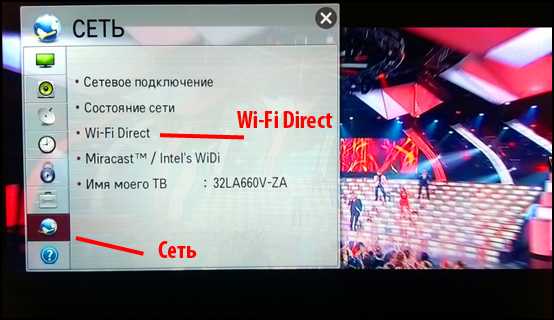
Второй способ подключения планшета к телевизору через Wi-Fi подразумевает скачивание и установку специального программного обеспечения. Поскольку различные модели планшетов используют различную операционную систему, таких программ существует несколько. Вам обязательно нужно будет найти совместимую с Вашим устройством программу. После установки приложения запустите его и следуйте всем появившимся на экране инструкциям.
USB
Подключить планшет к телевизору через USB можно, однако в этом случае он будет играть роль простого внешнего накопителя. Функция зеркалирования (когда изображение с планшета транслируется на экран ТВ) будет недоступна. Для подключения Вам понадобиться кабель USB, с помощью которого нужно соединить соответствующие разъемы. После этого в настройках телевизора укажите источник сигнала. Данное подключение позволит Вам с помощью интерфейса телевизора открывать файлы, записанные на планшет. В некоторых ситуациях эта функция может оказаться полезной.
Функциональный конвертер
Выше мы перечислили все основные способы подключения планшета к телевизору. Именно они используются большинством пользователей чаще всего. Однако есть и другие варианты. Вы всегда можете купить специальный конвертер, который будет конвертировать сигнал из цифрового в аналоговый нужной вам формы (например, из HDMI в VGA). Конвертеры бывают самые разные, поэтому если не один из перечисленных способов Вам не подходит, найдите в продаже необходимый конвертер и соедините Ваши устройства.
Выводы
Существует масса возможностей того, как подключить планшет к телевизору. Все зависит от доступных и свободных разъемов на Вашей технике. Выберите наиболее оптимальный для себя вариант и совершите несложное подключение.
на Ваш сайт.
televizor-info.ru
Как подключить планшет к телевизору используя разные способы?

Привет всем читателям моего блога! Хочу рассказать большой секрет о том, как из маленького планшета сделать устройство с широким спектром возможностей путём подключения его к телевизору. Фактически, я научу вас, как превратить старый телик в SMART TV. Всё, что нужно для этого — почитать статью, выбрать подходящий способ и вперёд, к чудесным превращениям. Когда вы узнаете, как подключить планшет к телевизору, вы сможете навсегда избавиться от лишних материальных затрат по оплате кабельного или спутникового вещания. У вас дома появиться ещё один компьютер для детей и масса свободного времени для себя.
Для воплощения идеи существует несколько основных способов, у каждого из которых есть преимущества и недостатки. Рассмотрим подробнее.
Традиционное подключение через USB
Подключая планшет USB-кабелем к телевизору, вы не сможете решать на мониторе-приёмнике сложные задачи, играть в игры, отображать веб-страницу. Но просматривать фото и фильмы таким образом вам будет под силу. По сути, мобильный планшет возьмёт на себя функцию простого накопителя информации. Этот способ хорош, если нужно демонстрировать файлы на большом экране на обширную аудиторию, а на планшете нет выхода HDMI.
Подключение производиться по такому алгоритму:
- Кабелем USB-microUSB соединяют устройства между собой
- В меню на экране планшета выбрать «Использовать как накопитель»
- На пульте дистанционного управления телевизора нажать Source или Input
- В выпавшем меню выбрать нужный файл и открыть.
Когда хочется подключить планшет к телевизору через шнур usb, но иметь больше возможностей, используйте MHL-технологию. При условии, что оба устройства её поддерживают, можно получить на выходе качественное потоковое видео и отзеркалить изображение с дисплея планшета на телевизор. Удобно тем, что происходит одновременная зарядка планшетного устройства. К минусам относится необходимость приобретения специального кабеля и ограничения в соответствии с техническими характеристиками планшета.

Продвинутый способ HDMI
Подключение путём HDMI — это использование специального разъёма для установки контактов между монитором и планшетиком. Этим разъёмом оборудованы практически все современные телевизоры, и найти его не составит труда. Слот имеет прямоугольную форму и подписывается производителем. Очень часто такой же выход есть и на мобильном компьютере. Внимательно осмотрите свои устройства. Если вы нашли гнёзда на обоих — смело используйте кабель HDMI для подключения.
Способ подключения планшета к телевизору через hdmi имеет ряд неоспоримых преимуществ перед другими:
- Трансляция изображения в цифровом качестве
- Многоканальное звучание в режиме стерео
- Высокий уровень совместимости hdmi версий между собой
Для того, чтобы установить соединение планшета с телевизором, нужно просто подключить кабель в соответствующие разъёмы на устройствах. В большинстве случаев настройка происходит автоматически, за 3 — 5секунд. Если этого не произошло, нужно всего лишь указать в настройках планшета и телевизора использование HDMI кабеля. Это самый простой путь для просмотра фильмов онлайн на экране домашнего телевизора в высоком качестве.
Очень часто дорогие модели планшетов не оборудуются этим типом гнёзд. Тогда на устройстве можно найти mini- или micro-HDMI разъём и докупить соответствующий кабель.
Альтернативный разъём RCA
В случае отсутствия HDMI разъёма передача изображения в аналоговом формате с использованием конвертера и специального кабеля спасёт ситуацию. Качество изображения оставит желать лучшего, технологию предпочтительнее использовать как замену другим способам. Для реализации нужно докупить специальный кабель на три цилиндрических выхода. Каждый из них промаркирован своим цветов и отвечает за передачу своего типа файлов. Кабели с белой и красной меткой передают звук, с жёлтой — изображение. Поэтому так важно подсоединять провода в гнёзда соответствующего цвета.

Современный беспроводной способ WIFI
Очень удобный способ подключения без проводов Wi-Fi Direct, открывающий большие возможности. Оба устройства автоматически наладят связь между собой, применяя протокол Miracast. Когда телевизор лишён вай фай технологии, но имеет выход HDMI, можно приобрести специальный адаптер.
Протокол Miracast был написан для того, чтобы упростить передачу информации и, одновременно, сделать картинку более качественной. Он позволяет отправить по беспроводному сигналу видео Full HD и 5-канальный звук. Устройства сами наладят связь друг с другом по принципу P2P не используя роутер для образования локальной сети.
Следуйте следующей инструкции:
- В настройках вашего TV-сет найдите вкладку «Сеть» и перейдите на «Дублировать экран»
- В меню планшета активируйте функцию приёма сигнала по вай-фай
- В контекстном меню закладки «Экран» включите отзеркаливание экрана («Беспроводной монитор», «Screen mirroring»)
- Подтвердите соединение планшета с появившимся названием телевизора
- Наслаждайтесь просмотром изображения на большом экране.
Ещё один способ соединения нескольких устройств в единую сеть, путём применения домашнего роутера — DLNA технология. Вы сможете передавать в режиме реального времени различный видеоконтент по всему дому. Прокачать планшет на ОС Андроид можно скачав программу iMediaShare, AirWire или им подобные из Google PLAY.
Как нужно действовать:
- подключите телевизор к роутеру, и в меню настроек установите соединение с устройством. Введите пароль;
- установите вай фай соединение планшета с маршрутизатором;
- проведите распознавание планшетом всех активных гаджетов, в нашем случае телевизора, используя скачанное медиа-приложение;
- разрешите экрану телевизора транслировать картинку, нажав ОК пультом ДУ.
Если в вашем распоряжении уже есть смарт тв, то вы можете работать с информацией на диске планшета при помощи дистанционного пульта от телевизора. Процесс активизируется по обратному принципу. Достаточно лишь открыть доступ к приложениям на планшете и работать в удобном для вас режиме.
Расширяем Windows планшет
Немногие планшетные компьютеры работают под ОС Windows, но, всё же, такие имеются. Значит и вопрос, как подключить планшет на операционке к телевизору через wifi, возникнет. Он не особо отличается от предыдущего метода подключения, но есть свои тонкости. Прежде, чем соединять планшет с экраном телевизора обратитесь к руководству пользователя, чтобы убедиться в том, какие технологии поддерживает устройство. По умолчанию, все планшетники с предустановленной виндовс, оснащены специальным выходом для подключения к TV.
Следуйте следующей инструкции:
- в нижней части гаджета нажмите кнопку для вызова windows меню;
- откройте панель Charms и выберете пункт «Устройства»;
- выберете монитор, к которому нужно подключиться;
- выбираете тип экрана.
Дальнейшая работа будет зависеть от типа выбранного экрана:
- «Экран ПК». Просто отображает картинку с дисплея планшета;
- «Дубликат». Отзеркаливает все типы изображения с дисплея планшетника;
- «Расширение». Разрешает использовать два дисплея одновременно в активном режиме;
- «Второй экран». Переводит планшет USB-носитель и выводит качественное потоковое видео на большой монитор.
Вернуть карманный компьютер к прежнему режиму работы можно сочетанием клавиш Windows + P. Главный плюс метода заключается в синхронном увеличении картинки на дисплее телевизора.
Итог
Карманный планшетный компьютер — это удобный мобильный гаджет для использования в пути или на улице. 8-10 дюймов экрана обеспечивают комфортную работу в приложениях для одного пользователя. Просмотреть видео с корпоративной вечеринки, вывести демонстрационные файлы на большую панель или посмотреть закачанный фильм всей семьёй удобно на большом экране. Расширить возможности телевизора под силу любому начинающему пользователю. Достаточно применить любую из описанных выше технологий.

Надеюсь, я помог вам разобраться в деле и использовать возможности своей домашней техники на полную. Если вам понравился материал, подписывайтесь на обновления блога и рекомендуйте почитать друзьям. Подключение планшета к Триколор ТВ — здесь.
Всем пока!
Спасибо за внимание! До новых встреч на моём блоге. С уважением, Ростислав Кузьмин.
ya-rostislav.ru
Как вывести изображение с планшета на телевизор: 3 способа подключения
Популярность планшетов постоянно растет. Эти устройства постепенно вытесняют с рынка стационарные компьютеры и ноутбуки, однако имеют один существенный недостаток – относительно небольшой размер экрана. Решить данную проблему можно, подключив планшет к телевизору, однако далеко не все пользователи знают, как это сделать.
Изображение с планшета на телевизор можно вывести несколькими способами: по Wi-Fi, через HDMI-кабель, а также, используя технологию DLNA.
Содержание
- По Wi-Fi
- Через HDMI-кабель
- Без особых технологий
- Заключение
По Wi-Fi
 Этот способ подключения идеально подойдет владельцам Smart-телевизоров, в которых имеется встроенный Wi-Fi-адаптер. Подключить планшет к такому телевизору можно двумя способами:
Этот способ подключения идеально подойдет владельцам Smart-телевизоров, в которых имеется встроенный Wi-Fi-адаптер. Подключить планшет к такому телевизору можно двумя способами:
- — используя технологию Wi-Fi Direct;
- — используя сторонние программы для конкретной модели телевизора.
Наиболее простым из этих двух способов является подключение Wi-Fi Direct. Учтите, что для осуществления подключения данную технологию должны поддерживать и телевизор, и планшет.
Чтобы вывести изображение на телевизор с использованием технологии Wi-Fi Direct, выполните следующие действия:
- В настройках беспроводной связи на планшете запустите Wi-Fi Direct.
- Когда вы увидите сообщение о том, что функция запустилась, зайдите в настройки вашего телевизора, найдите вкладку «Сеть» и выберите пункт Wi-Fi Direct.
- Если вы все сделали правильно, телевизор автоматически найдет планшет и осуществит беспроводное подключение.
Второй способ подключения планшета к телевизору через Wi-Fi подразумевает загрузку и установку специального программного обеспечения. Различные модели планшетов могут работать под управлением различных операционных систем, поэтому таких программ может существовать несколько. Вам нужно найти совместимую с вашим устройством программу, установить ее и для подключения следовать всем появившимся на экране инструкциям.
Если в вашем телевизоре нет Wi-Fi адаптера, вы можете приобрести его отдельно, либо подключить к телевизору медиа-приставку, поддерживающую эту технологию.
Через HDMI-кабель
 Подключив планшет к телевизору по HDMI, вы получите наилучшее качество передачи информации в цифровом формате. Этот способ является самым простым и удобным. Интерфейс HDMI позволяет очень качественно передавать не только изображение, но и звук.
Подключив планшет к телевизору по HDMI, вы получите наилучшее качество передачи информации в цифровом формате. Этот способ является самым простым и удобным. Интерфейс HDMI позволяет очень качественно передавать не только изображение, но и звук.
Разъемом HDMI оснащены все современные телевизоры, тогда как в случае с планшетами данный разъем встречается лишь на моделях среднего уровня и выше. Для подключения вам понадобится кабель HDMI, при помощи которого вам необходимо будет соединить соответствующие разъемы на телевизоре и планшете. Передача изображения и звука должна настроиться автоматически. Если этого по какой-либо причине не случилось, укажите в настройках планшета использование выхода HDMI, а в настройках телевизора найдите пункт «Прием информации по HDMI».
 Скорее всего, на планшете будут установлены разъемы mini-HDMI или micro-HDMI. В таком случае просто используйте кабель с соответствующими разъемами на концах или переходник.
Скорее всего, на планшете будут установлены разъемы mini-HDMI или micro-HDMI. В таком случае просто используйте кабель с соответствующими разъемами на концах или переходник.
Без особых технологий
Транслировать на телевизор фото или видео с вашего планшета также можно без каких-либо особых технологий. Практически каждый современный телевизор поддерживает стандарт DLNA (если это Smart TV, то точно поддерживает). Мобильные устройства также умеют передавать медиа контент по DLNA. (Android точно умеет, iOS тоже, а в Windows Phone такая возможность появилась после обновления до версии 8.1).
 Для того, чтобы настроить трансляцию фотографий и видео по воздуху с планшета на ваш телевизор, необходимо, чтобы телевизор и планшет были подключены к одной Wi-Fi сети (к одному Wi-Fi роутеру).
Для того, чтобы настроить трансляцию фотографий и видео по воздуху с планшета на ваш телевизор, необходимо, чтобы телевизор и планшет были подключены к одной Wi-Fi сети (к одному Wi-Fi роутеру).
Для трансляции фотографий, видеороликов и музыки на большой экран с Android-планшетов или iPad потребуется установить специальное приложение из Google Play или App Store. Большинство из них (например, Flipps, iMediaShare) распространяются бесплатно. В приложении необходимо выбрать нужный телевизор, чтобы создать пару. При этом сами приложения зачастую предлагают пользователям множество различных потоковых сервисов, фильмов и музыки, а также возможность передавать контент из приложений Фото, Видео и Музыка.
Заключение
Как видите, подключить планшет к телевизору можно несколькими способами. Все зависит от того, поддерживает ли ваш телевизор Wi-Fi, и доступен ли на планшете HDMI-разъем. Для того, чтобы вывести изображение на телевизор, воспользуйтесь наиболее оптимальным для себя вариантом.
blog.allo.ua
Как подключить планшет к телевизору
Современные планшеты достигли такого уровня, что во многих ситуациях их можно использовать в качестве замены традиционным компьютерам. Например, вы можете подключить планшет к телевизору и вывести изображение с экрана планшета на экран телевизора. Это позволит просматривать видео, играть в компьютерные игры, делать презентации или просто просматривать веб-страницы на большом экране. В данном материале вы узнаете о том, как подключить планшет к телевизору с помощью HDMI, MHL и беспроводной технологии Miracast.
Как подключить планшет к телевизору через HDMI
Самый простой способ подключения планшета к телевизору это использование HDMI. На многих планшетах есть micro HDMI выход.

Micro HDMI выход на планшете
Для подключения телевизора к планшету через этот micro HDMI выход вам потребуется специальный кабель с большим HDMI разъемом с одной стороны и маленьким micro HDMI с другой. Также можно использовать обычный HDMI кабель вместе с переходником с HDMI на micro HDMI.

Кабели HDMI и micro HDMI
После соединения планшета и телевизора при помощи HDMI кабеля вам нужно взять пульт от телевизора и сменить источник сигнала на HDMI. После этого на экране телевизора должно появиться изображение с вашего планшета.
Кабель HDMI не только самый простой способ подключения планшета к телевизору, но и самый качественный. Используя HDMI, вы сможете получить точно такую же картинку как на планшете, изображение на экране телевизора будет соответствовать изображению на планшете пиксель в пиксель.
Главным недостатком данного способа является то, что далеко не все планшеты оснащаются micro HDMI выходом. К сожалению, производители планшетов очень часто забывают об этом разъеме, включая его только в самые продвинутые модели.
Как подключить планшет к телевизору через MHL
MHL или Mobile High-Definition Link это стандарт аудио-видео интерфейса специально разработанный для использования в мобильных гаджетах. Данный стандарт объединяет интерфейсы USB и HDMI в одном разъеме MicroUSB. Стандарт MHL сэкономить и вместо двух разъемов разместить только один.
На данный момент разъемы MicroUSB с поддержкой стандарта MHL набирают популярность. Поэтому если вы не обнаружили micro HDMI выхода на корпусе вашего планшета, то вам нужно внимательно изучить технические характеристики вашего гаджета. Возможно, он поддерживает MHL.

Переходник с MicroUSB на HDMI
С точки зрения качества изображения MHL не уступает обычному HDMI. Но, у MHL есть и недостаток. Для подключения планшета к телевизору вам понадобится не только HDMI кабель, но и переходник с MicroUSB на HDMI.
Беспроводное подключение планшета к телевизору
В последнее время стремительно набирают популярность разнообразные беспроводные технологии. Одно из таких технологий является технология Miracast. Данная технология работает на базе беспроводной технологии Wi-Fi Direct. Как известно, для работы Wi-Fi Direct не нужен роутер, данные передаются от одно устройства к другому напряму. Аналогичным образом работает и Miracast.

Технология Miracast
Если ваш телевизор и ваш планшет поддерживают технологию Miracast, то вы можете их подключить друг к другу и выводить изображение с планшета на телевизор вообще без каких либо проводов.
Процесс подключения планшета к телевизору с помощью технологии Miracast немного напоминает процесс подключения двух устройств с помощью Bluetooth. На телевизоре и планшете запускается процесс поиска других устройств. После того как устройства обнаружат друг друга на телевизоре нужно подтвердить подключение планшета. После этого картинка с планшета появится на вашем телевизоре.
Нужно отметить, что если ваш планшет поддерживает технологию данную технологию, а телевизор нет, то вы все равно можете подключить эти два устройства. Только в этом случае вам понадобится Miracast приемник.

Miracast приемник от Asus
Miracast приемник подключается к телевизору в разъем HDMI. После чего такой приемник можно соединить с планшетом и выводить изображение на телевизор с помощью Miracast.
smartphonus.com
Как подключить планшет к телевизору
Современные модели телевизоров в большинстве своем поддерживают возможность соединения с планшетными компьютерами на ОС Андроид. Данная функция позволяет воспроизводить файлы, хранящиеся в памяти планшета, на телевизоре, транслировать изображение с экрана одного устройства на дисплей другого и выполнять ряд дополнительных задач. Соединение может быть выполнено как с использованием проводного соединения, так и без него.Использование специальных программ
Удобнее и проще всего подключить планшет к современному телевизору с помощью специальной программы. Для этого нужно, чтобы Смарт-телевизор и планшетный компьютер были подсоединены к одному Wi-Fi роутеру.
Для подключения вам нужно скачать программу для планшета, предназначенную для взаимодействия конкретно с вашим телевизором. К примеру, для LG это приложение TV Remote, владельцам телевизоров Samsung необходима программа Smart View, а телевизорами от Sony можно управлять при помощи приложения TV SideView. В Play Market доступны программы для большинства популярных моделей телевизоров. Распространяются на бесплатной основе и предельно просты в управлении.
Обычно никаких проблем с подключением не возникает. Если ничего не получается, вам нужно, в первую очередь, убедиться, что планшет и телевизор подсоединены к одному маршрутизатору. Непосредственно маршрутизатор должен быть с включенным протоколом UPnP. Информацию о наличии и активации такой функции вы можете найти в инструкции к вашему роутеру. Дополнительно убедитесь, что установленные фаерволы не блокируют передачу данных между сетевыми устройствами.
Включите телевизор и запустите на своем планшетном компьютере загруженное приложение. Выглядит оно примерно следующим образом:
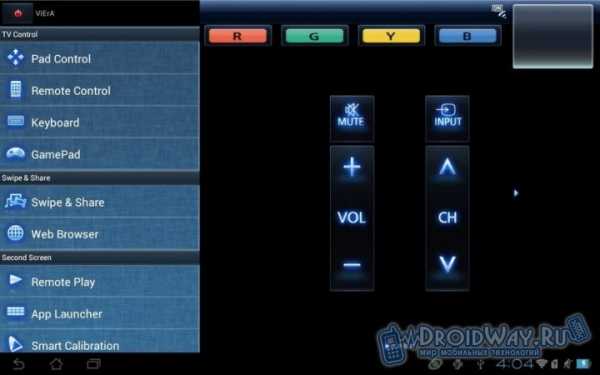
При запуске программа просканирует локальную сеть и найдет ваш телевизор. Если телевизор не найден, решите проблему в соответствии с описанными выше способами.
Теперь планшет можно использовать для удобного управления телевизором вместо стандартного пульта. Также такие программы обычно поддерживают трансляцию видео и фотографий с памяти планшета на телевизор, могут передавать изображение с экрана, позволяют воспроизводить музыку и т.д. С доступными функциями вы можете разобраться непосредственно в процессе изучения установленного приложения. В большинстве случаев они аналогичны для всех телевизоров.
LG TV Remote:
Samsung Smart View:
TV SideView Sony:
Подключение через WI-FI MIRACAST
Некоторые устройства на Андроиде версии 4.2 и выше поддерживают протокол Wi-Fi Miracast. Благодаря данной функции у владельца современного планшета появляется возможность «отправлять» изображение с дисплея планшетного компьютера на экран своего смарт-телевизора через Wi-Fi соединение. Поддержку такого протокола проверьте в настройках своего планшета. Обычно функция подписана как «Беспроводной проектор».
Работать с функцией предельно просто – после активации планшет и телевизор начинают «искать» друг друга. В случае успешного поиска нужно будет подтвердить разрешение трансляции на телевизоре. Единственный недостаток – некоторая задержка в передаче изображения. Зато соединение выполняется без проводов.
Подключение с помощью кабеля MHL
Если вам не нравится качество беспроводной передачи данных, или же не удается настроить перечисленные выше способы, отдайте свой выбор в пользу специально кабеля MHL. Подключается через порт HDMI. Способ «железный», неприятные задержки между изображением отсутствуют.
Выглядеть это будет примерно следующим образом:

Перед покупкой такого кабеля обязательно убедитесь, что ваш Смарт-телевизор поддерживает подключение MHL. Обычно информация об этом приводится непосредственно на корпусе рядом с одним из HDMI-разъемов. Также вы можете уточнить эту информацию в руководстве к своему телевизору.
droidway.net
Как планшет подключить к телевизору самостоятельно?
Сегодня у жителей нашей страны большой выбор устройств, благодаря которым можно выходить в интернет, просматривать интересующие темы, и сделать это можно не только через планшет, но и при соединении с определенным ТВ. Теперь возможно даже подсоединить обычное оборудование с телевизором наслаждаясь новыми возможностями. Практически всегда подключение планшета к телевизору позволяет применять его как игровую приставку или консоль, как раньше использовали джостики. Вывести изображение с планшета на телевизор легко! Но для этого нужно владеть определенной информацией. Рассмотрим, как вывести изображение с одного оборудования на другое, любое оборудование можно ли использовать для такого соединения.
Для того чтобы не возникло проблем при подсоединении к планшету пользователю нужно запастись необходимым количеством проводов. Фирм, производящих устройства очень много, посмотрим, как подключается то или иное устройство к ТВ.
Оборудование для подключения
Как подключить планшет Samsung к телевизору? Прежде всего, нужно определиться, заложено ли это производителем в прошивке. Если же при покупке вам сказали, что такая возможность есть, то в этом случае нужно уточнить какие дополнительные провода потребуются или можно соединить их без проводов. Нужен ли в этом случае переходник или для активации планшетного устройства к телевизору можно обойтись без него.

Во-первых, нужно обратить внимание на возможность гаджета поддерживать подобную функцию. Если вам повезло и ответ утвердительный, то на этом мы не останавливаемся. Уточните, какие разъемы потребуются, есть ли необходимые провода сразу в комплекте и можно ли обойтись без переходников. Все, кто плохо разбирается в возможности запуска оборудования таким способом, может остановиться на каждом пункте по отдельности. Для тех, кто не может планшет самостоятельно подключить к современному телевизору, разберем все подробно.
Способы подключения оборудования
Способов для подключения большое количество. Можно подключить планшет к телевизору через USB, можно использовать специально приобретенный переходник или же HDMI кабель. Кроме того, есть возможность связи при использовании «тюльпана», видеокабеля, а также соединять с использованием беспроводной сети wi-fi. То есть должно быть любое устройство, которое справиться с передачей необходимого сигнала.
Подключение через HDMI
Как подключить планшет к телевизору через HDMI? Для данного варианта не требуется определенная модель, это может быть любая марка оборудования: Самсунг, LG или леново. Единственное, с чем нужно определиться, так это с тем, для каких целей вы его будете использовать. Его можно использовать как переходник для передачи различного вида информации – видео, аудио.
Выбрав данный способ можно соединять устройства, при этом оно сможет воспроизводить звук и изображение. И для такого варианта потребуется только один кабель. Благодаря этому появляется возможный способ избавления от излишних проводов на вашем TV. Качество такого сигнала достаточно высокое, так как происходит передача на основе цифрового носителя. Сам выход встречается практически на всех современных устройствах, так как востребован потребителем. Используя данную функцию, вы сможете все происходящее на оборудовании видеть на вашем ТВ.

Все, что потребуется — это соединять их кабелем. Дальше все произойдет без вашего вмешательства, так как настройка произойдет автоматически. Если этого не произошло тогда нужно зайти в меню телевизора и выбрать функцию вход, а в планшетном компьютере HDMI.
Подключение при помощи «тюльпана»
Чаще всего такой способ используется в случае, когда нет другого выхода. С подобной проблемой сталкиваются пользователи старых телевизоров. После подключения, единственным минусом будет низкое качество изображения. Обратите внимание: при подключении «тюльпана» желтый выход отвечает за передачу видео, а красный и белый за звук.
Активация при помощи сигнала Wi-Fi
Возможно, ли подключить планшет к телевизору через wifi? Да возможно и это достаточно просто. Этот способ позволяет подключать телевизоры с функцией Смарт. Для подключения можно использовать две технологии:
- Wifi Direct –программа скачивается на устройство и можно пользоваться. Это один из надежных и удобных способов;
- Для второго способа подойдет программное обеспечение, подходящее для операционной системы планшетного компьютера.
Обратите внимание: для того чтобы устройства работали бесперебойно нужно подключиться к одной сети wi-fi.Также должен быть активным маршрутизатор. На обоих устройствах не должно быть блокировок, для того чтобы все передавалось качественно.
Как активировать при помощи USB
Варианта подключения при помощи использования юсб производители пока не предусмотрели. Даже если есть на двух оборудованиях есть выходы, то после подключения на экран не будет выводиться изображение или звук. В этом случае планшет можно использовать как мини накопитель – своеобразную флеш карту. Единственное, что можно сделать при подключении, так это успешно управлять медиа файлами. Читайте также, как подключить USB флешку к телевизору.
Кроме всех выше перечисленных способов можно использовать и телефон. Но это только тогда, когда он имеет данную функцию.
Все варианты, указанные выше наиболее распространены среди пользователей. Но пользователь может столкнуться с такой проблемой, как отсутствие входа на одном устройстве. И тогда на помощь придет конвертер, который можно приобрести в магазине. Читайте также, как смотреть каналы Триколор ТВ на планшете.
televopros.ru